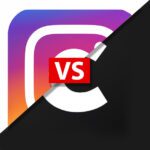Wenn ihr einen Apple AirTag zurücksetzen wollt, um ihn neu einrichten, verkaufen oder verschenken zu können, gibt es dafür ein ganz bestimmtes Vorgehen. Die Schritt-für-Schritt-Anleitung, um AirTags auf Werkseinstellungen zurücksetzen zu können, findet ihr in diesem Ratgeber. Zudem habe ich euch im Folgenden den Link zum entsprechenden Support-Dokument von Apple verlinkt. Falls sich durch ein Firmware-Update also mal das Vorgehen ändern und die folgende Anleitung nicht funktionieren sollte, dann schaut dort nach. Viel Erfolg beim Ausprobieren.

Kapitel in diesem Beitrag:
Apple hat für den Fall, dass jemand einen gefundenen AirTag löschen will, einen kleinen Schutzmechanismus eingebaut. Denn bevor man die unten aufgelisteten Schritte durchführen kann, muss die Kopplung mit der Apple-ID der Besitzer/innen aufgelöst werden. Das Zurücksetzen eurer AirTags könnt also nur ihr selber einleiten, wenn ihr die Tracker von eurer Apple-ID entfernt. Das könnt ihr zum Beispiel am iPhone über Wo ist? -> Objekte -> Objekt entfernen tun. Details und einen Screenshot dazu liefert Apple in diesem Support-Dokument.
Apple AirTag zurücksetzen, um die Werkseinstellungen einzustellen
Habt ihr den AirTag über euer iPhone von eurer Apple-ID entkoppelt, dann könnt ihr ihn auf Werkseinstellungen zurücksetzen. Das ist besonders dann wichtig, wenn der Tracker außerhalb eurer Reichweite mit einer neuen Apple-ID verbunden werden soll. Und so geht’s:
- Batterieabdeckung abnehmen (drücken und gegen Uhrzeigersinn drehen, dann entfernen)
- Batterie entfernen und wieder einsetzen
- Die Batterie drücken, bis ein Ton erklingt
- Schritte 2 und 3 noch viermal wiederholen, sodass der Ton insgesamt fünfmal erklingt
- Batterieabdeckung einsetzen und nach unten drücken, sodass der Ton ein sechstes Mal ertönt
- Die Abdeckung im Uhrzeigersinn drehen, um sie zu befestigen
Das Apple Support-Dokument, das seit dem 29. April 2021 auf dieses Vorgehen hinweist, findet ihr mit diesem Link. Wenn ihr noch Anmerkungen, Hinweise oder Tipps für die Verwendung der Apple AirTags habt, dann lasst gern einen Kommentar da.
Ähnliche Beiträge
Johannes hat nach dem Abitur eine Ausbildung zum Wirtschaftsassistenten in der Fachrichtung Fremdsprachen absolviert. Danach hat er sich aber für das Recherchieren und Schreiben entschieden, woraus seine Selbstständigkeit hervorging. Seit mehreren Jahren arbeitet er nun u. a. für Sir Apfelot. Seine Artikel beinhalten Produktvorstellungen, News, Anleitungen, Videospiele, Konsolen und einiges mehr. Apple Keynotes verfolgt er live per Stream.